הרכבת המסך, איכות בנייה, ועיצוב
מבחינת ההרכבה של המסך, אני חייב לציין שהתהליך היה מאוד פשוט ונוח ולא הייתי צריך להשתמש במברג או בכלים אחרים כדי לחבר את המסך למעמד ולרגליות שלו. ראשית חיברתי את המעמד של המסך לתוך המסך עצמו והוא נתפס בתוכו בקלות באמצעות התופסנים שיש לו. לאחר מכן חיברתי אליהם את הרגליות של המסך וחיזקתי באמצעות הבורג שנמצא בתחתית של המעמד. את כל תהליך ההרכבה עשיתי כאשר המסך נמצא בתוך הקלקר שמגיע איתו בקופסה כדי שחלילה לא ייגרם נזק.
נמשיך עם איכות הבנייה והעיצוב של המסך – ממבט ומגע ראשוני במסך בהחלט ניתן לומר שהוא בנוי ומעוצב בצורה טובה ומרשימה במיוחד, הוא עומד על 3 רגליים כאשר שתיים מהן ארוכות, ואפילו ארוכות מאוד, והן תופסות המון מקום על השולחן. הרגלית של המסך עשויה מפלסטיק עבה ואיכותי בצבע אדום והיא מאפשרת להטות את המסך לצדדים בקלות. ניתן גם לכוון את המסך כלפי מעלה או מטה, ולהגביה או להנמיך אותו. בקיצור, תוכלו לכוון אותו בידיוק לפי העדפה אישית שלכם. דרך אגב, את המסך ניתן גם לתלות על הקיר באמצעות תמיכה בהתקן Vesa 100×100 מ"מ. עוד פרט מעניין על המסך זה שהוא זכה בפרס עיצובי בתערוכת קומפיוטקס Computex 2018.

עיצוב מרשים במיוחד
בסטנד של המסך יש מעין תעלה קטנה שבתוכה ניתן להעביר את הכבלים היוצאים והנכנסים למסך – סידור כבלים זה תמיד טוב. בגב המסך ובחלק התחתון שלו יש תאורת לד RGB, כפי שרובכם בוודאי אוהבים, שמאירה באפקט הקשת, אני אהבתי. גב המסך עשוי מפלסטיק מבריק בצבע שחור, ובחלק העליון הוא בצבע שחור מט במרקם מחוספס, שם גם נמצא את הדרקון של MSI. בנוסף, בגב המסך יש את הג'ויסטיק שבאמצעותו ניתן לשנות את הגדרות המסך, לעבור בין מצבי המשחק השונים, ולקבל מידע אודות רזולוציית המסך הנוכחית, קצב הרענון ועוד.
מפרט טכני
בואו נדבר על המפרט של המסך – ה- Optix MPG27CQ הוא בגודל 27 אינץ' עם פאנל VA שסמסונג מייצרת ל- MSI, רזולוציה של 2560×1440, שלדעתי זה מספיק למסך בגודל 27 אינץ', קעירות של 1800, קצב רענון של 144 הרץ, זמן תגובה של 1ms, עם תמיכה בטכנולוגיית Freesync של AMD. בחלקו האחורי של המסך יש שלוש כניסות וידאו כאשר שתיים מהן הן מסוג HDMI 2.0, ואחת היא Display Port 1.2, חיבור USB Type B 3.1 לחיבור המסך למחשב, שני חיבורי USB Type A 3.0 לחיבור דיסק און קי למשל, חיבור לאוזניות, מיקרופון וחיבור קומבו למחשב.
לאחר שהפעלתי את המסך בפעם הראשונה הרגשתי צורך לבצע כיול. אז כיוונתי את הבהירות, הקונטרסט והצבעים עד שקיבלתי תמונה טובה ומספקת. יכולתי לבחור באחד מהמצבים המובנים בהגדרות המסך אבל העדפתי להגדיר את הכל בעצמי.
On Screen Display
בהגדרות המסך ניתן למצוא חמישה מצבי משחק המיועדים לסוגי משחקים שונים כמו: משחקי יריות, משחקי מירוצים ועוד.. ישנו גם מצב נוסף אשר נקרא Black Tuner שבעזרתו ניתן להגביר את הבהירות באיזורים הכהים במשחקים (שימושי מאוד במשחקי FPS), מצב Response Time שבעזרתו ניתן לשנות את זמן התגובה של המסך למהיר יותר, Screen Assistance שלאחר ההפעלה שלו תופיע כוונת על המסך שתעזור לכם לכוון ולפגוע באויבים במשחקי יריות, שינוי קצב הרענון, והפעלה או כיבוי של Freesync (מיועד לאלו מכם שיש להם כרטיס מסך של AMD).
ב- On Screen Display או בקיצור OSD, ניתן למצוא גם את מצב Eye Saver המיועד למקרים שבהם אתם משתמשים במסך לקריאה בלבד ואתם רוצים להימנע מכאבי עיניים, מצב סינמה Cinema ומצב עיצוב Design, וגם Image Enhancement המחדד קצוות של אלמנטים המוצגים על המסך. פיצ'ר נוסף ומאוד מגניב שיש למסך הוא ה- Gamesense. באמצעות מצב זה ניתן לראות דרך התאורה במסך את מצב התחמושת, החיים ועוד.. במשחק שבו אנחנו משחקים. כדי שהגיימסנס יעבוד יש לחבר כבל USB Type B to A מהמסך למחשב ולהוריד למחשב את התוכנה של Gamesense מהאתר של MSI. נכון לעכשיו הפיצ'ר הזה עובד רק עם משחקים מסוימים כמו CS:GO ודוטה Dota 2 ,אך כנראה שבעתיד משחקים נוספים יתמכו בזה.
אם תרצו שליטה נוחה ומתקדמת יותר על המסך תוכלו להוריד מהאתר של MSI את התוכנה Gaming OSD המאפשרת לשלוט בצורה מתקדמת יותר על הגדרות המסך ועל מצבי המשחק השונים. תוכלו לכוון את הבהירות, הקונטרסט, הצבעים והחדות בכל אחד ממצבי המשחק השונים, להפעיל את מצב PIP Picture In Picture המציג תמונה בתוך תמונה, וכל זה באמצעות עכבר המחשב בלבד, מבלי להשתמש בג'ויסטיק שנמצא בגב המסך.
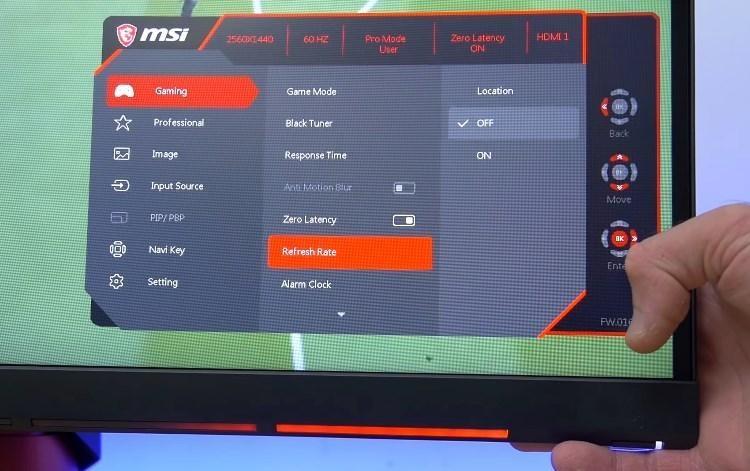
הגדרות מסך On Screen Display
איכות תמונה
אז לאחר שעברנו על רוב הפיצ'רים שהמסך מציע בואו נגיע לחלק החשוב ביותר והוא איכות התמונה – בדקתי את המסך בשלושה מצבים שונים: הראשון הוא מצב קריאה ודפדוף באינטרנט, השני הוא צפייה בסרטונים באיכות גבוהה והשלישי הוא במשחקים כמובן. כאשר השתמשתי במסך לגלישה באינטרנט ולקריאה, לאחר זמן מסוים הרגשתי שהוא טיפה מסנוור אותי וגם הרגשתי קצת כאבים בעיניים, למרות שהנמכתי את הבהירות והקונטרסט. אז הפעלתי את מצב הקריאה אשר מובנה במסך וישר הרגשתי הקלה בעיניים. בנוגע לאיכות התמונה בזמן צפייה בסרטונים, אני חייב לומר שנהניתי מאוד מהחדות והצבעים העשירים שהמסך מציג, זה פשוט כיף לצפות בסרטונים באיכות גבוהה במסך איכותי שכזה בגודל 27 אינץ' ברזולוציית 2K.
אז בואו נגיע לתכלס, איך הוא עם משחקים ? הרצתי מספר משחקים שאני מאוד אוהב, ובזמן ששיחקתי בהם עברתי בין מצבי המשחק השונים שהמסך מציע כדי לבדוק איזה מצב יציג לי את התמונה הטובה ביותר. בנוסף, הפעלתי גם את ה- Freesync (מזל שיש לי כרטיס מסך של AMD) והמשחקים רצו בצורה חלקה, לא היו קרעים או הפרעות אחרות בתמונה, וחווית המשחק הייתה פשוט טובה ומהנה.
לסיכום, מסך הגיימינג של MSI הוא אחד ממסכי הגיימינג הטובים שיצא לי לנסות ולשחק בהם. הוא מתאים בעיקר למי שיש כרטיס מסך של AMD וזאת בזכות התמיכה בפריסינק, שלפי דעתי גם משפרת את איכות התמונה בצורה משמעותית ומעניקה חווית משחק טובה ומהנה יותר. התמונה חדה, ועשירה בצבעים וזה פשוט תענוג לשחק איתו.
סקירת וידאו למסך הגיימינג MSI Optix MPG27CQ
פחות אהבתי את אורך הרגליים של המעמד, הן תופסות הרבה מקום על השולחן ולפי דעתי MSI היו יכולים לעשות אותן קצרות יותר, למרות שאין ספק שהן מחזיקות את המסך בצורה מאוד יציבה. איכות הבנייה והעיצוב של המסך מרשימים במיוחד והתאורה הצבעונית מוסיפה המון. יש לו מגוון פיצ'רים מתקדמים ויעילים מאוד שמשפרים את חווית המשחק. מחירו של המסך עומד על 3,300 ש"ח.





